da Martin Brinkmann su ottobre 07, 2019 nella Musica e Video – Ultimo Aggiornamento: 07 ottobre, 2019 – Nessun commento
ScreenToGif è un popolare screen recorder per il sistema operativo Windows progettato per registrare una parte di schermo in Windows. Il nome del programma può suggerire che è possibile salvare le registrazioni come file gif animati, ma solo che non è il caso.
Ashwin rivedendo ScreenToGif nel mese di luglio 2019 e vi suggerisco di controllare la sua recensione, per una panoramica. Solo questo: ScreenToGif è un facile da usare il registratore dello schermo; tutto quello che dovete fare è scaricare il portatile o installazione di versione del programma ed eseguirlo direttamente o dopo l’installazione.
L’interfaccia è ottimizzata per la facilità d’uso, e richiede solo una manciata di clic per avviare una nuova registrazione. L’applicazione consente di visualizzare un fotogramma sullo schermo che si può ridimensionare a regolare l’area di registrazione di conseguenza. La registrazione viene caricata nel built-in editor che permette di far luce delle modifiche per la registrazione prima di salvare il sistema locale.
Suggerimento: controllare altri registratori come Instagiffer, QGifer, o GifCam che abbiamo recensito in passato.
Una delle nuove funzionalità dell’ultima versione di ScreenToGif è il cursore a seguito del quale si muove la struttura della registrazione in base alla posizione del mouse. Si doveva spostare l’area di registrazione manualmente nelle versioni precedenti, se si voleva registrare una parte diversa dello schermo.
Mouse seguenti non è abilitata per impostazione predefinita. Aprire le impostazioni del programma e selezionare l’opzione sotto Applicazioni > Registratore dello Schermo per attivarlo.
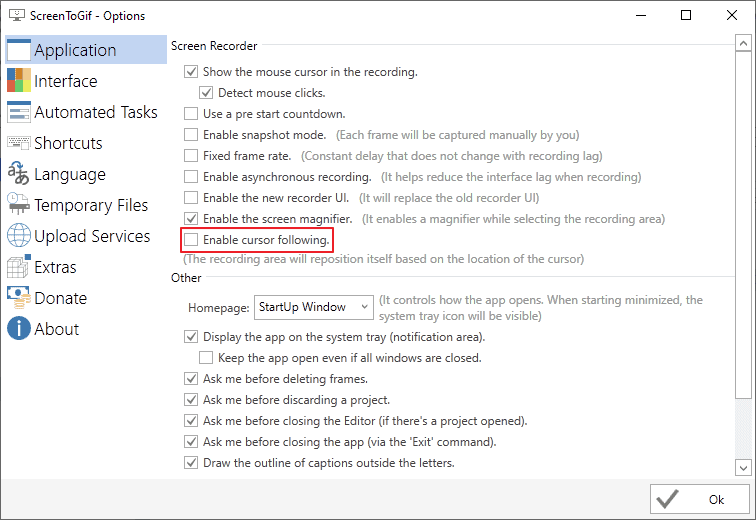
ScreenToGif ricorda che è necessario impostare un tasto di scelta rapida per disabilitare il mouse seguenti. Il passaggio sems obbligatoria e si sono presi direttamente alla sezione scorciatoie delle opzioni per impostare una scorciatoia per l’abilitazione e la disabilitazione cursore del mouse seguenti.
Si noti che è possibile utilizzare il mouse per interagire con i pulsanti del riquadro di registrazione più come si sposta automaticamente. Utilizzare le scorciatoie F7 per avviare una registrazione e F8 a fine.
C’è anche un evidente ritardo quando la registrazione fotogramma si muove sullo schermo in base cursore attività; questo non ha alcun effetto sulla registrazione, ma ci vuole un secondo per il telaio per riapparire nella nuova posizione.

Lo sviluppatore ha aggiunto diversi task di automazione opzioni per l’applicazione. È possibile accedere a queste opzioni sotto dei Compiti Automatizzati. Il valore predefinito compito di evidenziare clic del mouse è già elencati, e si possono aggiungere altre attività con un clic sull’icona con il segno più.
Le tre nuove attività sono in ombra, che aggiunge un’ombra per la registrazione, il progresso, il che aggiunge un corso di sovrapposizione e di confine, che aggiunge un bordo di sovrapposizione. Basta selezionare uno qualsiasi dei compiti da aggiungere elenco di personalizzare e salvare in modo che venga eseguito automaticamente dal registratore dello schermo. È possibile riordinare i compiti automatizzati nel menu.
ScreenToGif 2.19 include molte altre caratteristiche come la possibilità di disattivare il ciclo di riproduzione nell’editor o un nuovo dispositivo di scorrimento per la trasparenza del selettore del colore.
Parole Di Chiusura
ScreenToGif è un utile e semplice registratore dello schermo per Windows. È l’ideale per una rapida e registrazioni brevi, ma dal momento che supporta altri formati oltre gif, potrebbe funzionare anche per i più grandi video demo.
Ora Te: utilizza il registratore dello schermo sul vostro sistema?